O grande Windows das personalizações foi o XP. Mas com a aparecimento do Vista e do Seven, isso não implica que também não possamos alterar o sistema por completo. Neste caso irei demonstrar como instalar um tema no Windows 7, de forma rápida e muito fácil.
No entanto, lembre-se de ter atenção e fazer sempre um backup dos ficheiros originais antes de começar.
Lembre-se que deve ter o seu Windows "desbloqueado" a instalação de novos temas. Para desbloquear, basta fazer o download deste programa: http://soft3.wmzhe.com/download/deepxw/UniversalThemePatcher_20090409.zip
Para começar:
1º Faça o download do tema que pretende instalar. Existem muitos temas disponíveis na Internet e um grande site que contem bastantes é o http://www.deviantart.com/. Para este tutorial irei utilizar o tema Clearscreen Sharp, que pode ser encontrado aqui: http://browse.deviantart.com/customization/skins/windows7/#/d2c5uph
2º Depois de fazer o download, extraia todos os ficheiros para uma pasta no Ambiente de trabalho. Neste tema deve ter a seguinte estrutura:
No entanto, lembre-se de ter atenção e fazer sempre um backup dos ficheiros originais antes de começar.
Lembre-se que deve ter o seu Windows "desbloqueado" a instalação de novos temas. Para desbloquear, basta fazer o download deste programa: http://soft3.wmzhe.com/download/deepxw/UniversalThemePatcher_20090409.zip
Para começar:
1º Faça o download do tema que pretende instalar. Existem muitos temas disponíveis na Internet e um grande site que contem bastantes é o http://www.deviantart.com/. Para este tutorial irei utilizar o tema Clearscreen Sharp, que pode ser encontrado aqui: http://browse.deviantart.com/customization/skins/windows7/#/d2c5uph
2º Depois de fazer o download, extraia todos os ficheiros para uma pasta no Ambiente de trabalho. Neste tema deve ter a seguinte estrutura:
3º Deve agora copiar os ficheiros do tema principal para a pasta dos temas do Windows. Para tal, vá a "Computador", e abra a pasta em X:\Windows\Resources\Themes , onde X corresponde a letra da unidade onde se encontra o seu Windows 7 instalado. Copie então para esta pasta o ficheiro do tema, que normalmente tem a extensão .theme, e copie a pasta dos ficheiros do tema, que tem o nome do tema. neste caso o ficheiro de tema será "clsSharp.theme" e a pasta com os ficheiros a "clsSharp".
4º Agora necessita de alterar o ficheiro explorer.exe, para puder ter os ícones do botão do "Iniciar",etc... Nestes passo lembre-se que deve ter especial atenção, pois o ficheiro "explorer.exe" controla a interface gráfica do Windows e sem ele não conseguirá arrancar...
Para começar deve então aceder ao ficheiro que, normalmente, se encontra na pasta do Windows, em X:\Windows. Clique com o botão direito e seleccione "Propriedades".
4º Agora necessita de alterar o ficheiro explorer.exe, para puder ter os ícones do botão do "Iniciar",etc... Nestes passo lembre-se que deve ter especial atenção, pois o ficheiro "explorer.exe" controla a interface gráfica do Windows e sem ele não conseguirá arrancar...
Para começar deve então aceder ao ficheiro que, normalmente, se encontra na pasta do Windows, em X:\Windows. Clique com o botão direito e seleccione "Propriedades".
5º Na janela das propriedades, clique na aba "Segurança". De seguida, clique em "Utilizadores" na lista que aparece dentro dessa aba. Por fim clique em "Editar".
6º Dentro do "Editar", clique novamente na lista em "Utilizadores". Deve reparar nas opções em baixo. Clique no botão que diz "Controlo Total". Isto irá fazer com que possa editar e trocar o explorer.exe pelo do tema. Clique em "OK" e caso apareça algum aviso, seleccione "Sim".
7º Vamos agora fazer um backup do ficheiro actual do explorer.exe, para o caso de ocorrer algum erro. Para tal basta mudar o nome. Escreva o novo nome: "explorer.exe.bak"
Isto irá fazer com que fique sempre com o ficheiro original do Explorer, para caso pretenda mudar de tema no futuro ou tenha algum problema.
8º Arraste o ficheiro do Explorer, do tema, para a sua pasta do Windows.
9º Para terminar reinicie o computador e aplique o tema no menu "Personalizar". Após reiniciar deve começar a ver os novos icones imediatamente.
Se estiver tudo bem, parabens! Conseguiu instalar o novo tema no seu Windows 7.
Se tiver algum problema, não hesite em colocar!
Ate breve!
Isto irá fazer com que fique sempre com o ficheiro original do Explorer, para caso pretenda mudar de tema no futuro ou tenha algum problema.
8º Arraste o ficheiro do Explorer, do tema, para a sua pasta do Windows.
9º Para terminar reinicie o computador e aplique o tema no menu "Personalizar". Após reiniciar deve começar a ver os novos icones imediatamente.
Se estiver tudo bem, parabens! Conseguiu instalar o novo tema no seu Windows 7.
Se tiver algum problema, não hesite em colocar!

Ate breve!
Tutorial feito por "DJPRMF" para o TugaTech




![[Tutorial] Mudar tema do Windows 7 Empty](https://2img.tugatech.com.pt/i/empty.gif)









